
时间:2021-01-29 02:24:04 来源:www.win10xitong.com 作者:win10
我们在操作win10系统的时候,有Win10系统怎么关闭图片自动压缩功能这样的问题,要是您平时不是很喜欢折腾系统的话,面对Win10系统怎么关闭图片自动压缩功能这样的问题肯定就不知道该怎么解决了。要是你同样也被Win10系统怎么关闭图片自动压缩功能的问题所困扰,在查阅了很多资料后,小编整理了方法步骤:1、在Cortana搜索栏输入regedit,按回车键进入注册表编辑器2、定位到就完成了。下面我们就结合上相关图片,给大家详细描述Win10系统怎么关闭图片自动压缩功能的详尽处理要领。
小编推荐系统下载:萝卜家园Win10纯净版
压缩图片存储在以下地址:
C: \ users \(您的用户名)\ appdata \ roaming \ Microsoft \ windows \ themes \转码壁纸
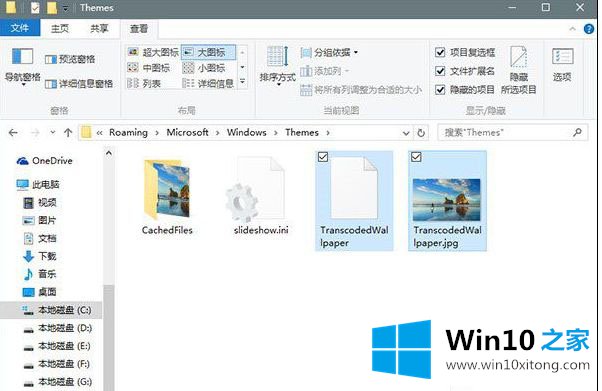
具体方法如下:
1.在Cortana搜索字段中输入regedit,然后按enter键进入注册表编辑器
2.位于
HKEY _当前_用户\控制面板\桌面
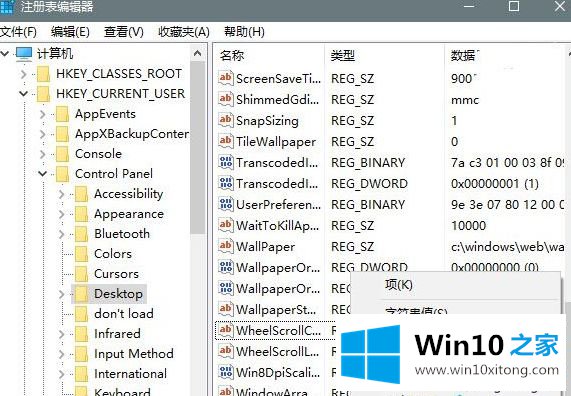
3.创建一个新的DWORD(32位)值,并将其命名为JPEGImportQuality;
4.将数字数据调整为100(可调范围为60到100,‘100’表示‘100%’,表示无压缩)。
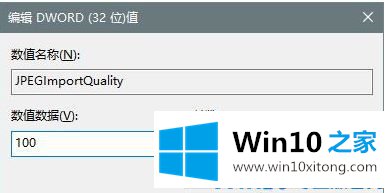
5.打开任务管理器后,重新启动“文件管理器”进程,更改将生效。
以上介绍的是Win10系统中如何关闭自动图像压缩功能。您只需通过注册表关闭此功能。
今天的内容到这里就结束了,上面详细的告诉了大家Win10系统怎么关闭图片自动压缩功能的详尽处理要领,大家都学会了上面的方法吗?我们欢迎各位继续关注本站,后面还会有更多相关windows知识分享给大家。